สวัสดีท่านผู้อ่านทุกท่านค่ะ เอาจริงๆ ทางผู้เขียนห่างหายไปนานมากๆ กับการเขียน Blog นานมากกกกจริงๆ นะ 😊
ต้องขอเล่าก่อนว่า ตั้งแต่สิงหาคม 2564 จนถึงสิ้นปีที่ผ่านมา การทำงานของผู้เขียนในตำแหน่ง Customer Support ค่อนข้างจะหนักหนาเอาการเลยทีเดียวแหละ 55+
ดังนั้นปัญหาที่ตามมาคือการตอบคำถามให้กับนักศึกษาทั้ง 5 วิทยาเขตของทางมหาวิทยาลัย ซึ่งช่องทางหลักๆ หนึ่งในการให้บริการคือ ถาม-ตอบปัญหาผ่านทาง Email ค่ะ
สำหรับปัญหาของผู้เขียนคือ จะทำยังไง??? ที่จะเอา Email ในรอบ 4-5 เดือนที่ถาม-ตอบไปทั้งหมดออกมาเพื่อให้ทางผู้ที่เกี่ยวข้องอื่นๆ สามารถตรวจสอบได้ว่าเนื้อหา หรือปัญหาที่พบเจอมีอะไรบ้าง (คร่าวๆ ก็เกือบๆ 2000 ฉบับแหละ หื้ม)
มาค่ะ เรามาเริ่มกันเลย …. วันนี้ทางผู้เขียนจะมาขอแบ่งปันเกร็ดเล็กเกร็ดน้อย เกี่ยวกับการ export ข้อมูลจาก Email บน Microsoft outlook ให้อยู่ในรูปแบบ PDF กันค่ะ
โดยผู้เขียนจะขอพูดถึงในส่วนที่ผู้เขียนทราบและได้ทดสอบใช้งานจริงค่ะ
ปล … จริงๆ แล้ว Microsoft Outlook มันก็มีวิธีให้เรา Export ข้อมูลในตัวของมันอยู่แล้ว แต่อาจจะอยู่ในรูปแบบของ .pst ซึ่งไม่ใช่แบบ pdf ที่ทางผู้เขียนต้องการเท่านั้นเอง แหะๆ (แต่จริงๆ อาจจะมีวิธีที่ทำได้มากกว่าวิธีที่ผู้เขียนจะแชร์ก็ได้นะ)
Export ข้อมูล Email ทั้ง Folder ออกจาก Microsoft Outlook ให้อยู่ในรูปแบบ PDF
ขั้นตอนที่ 1 : อย่างแรกเลยคือ เครื่องของผู้ใช้งานจะต้องติดตั้งหรือมี Adobe acrobat pro DC ก่อนนะ (วิธีดาวน์โหลดติดตั้งโปรแกรม สามารถค้นหาผ่าน google ได้เลยนะทุกคน)
ขั้นตอนที่ 2 : เมื่อติดตั้งเรียบร้อยแล้วก็ Sign in เข้าไปด้วย Adobe Account กันเลย เมื่อขั้นตอนของการติดตั้ง Sign in เรียบร้อยแล้ว ก็จะเข้าสู่ในส่วนของ Microsoft Outlook กันค่ะ
ขั้นตอนที่ 3 : จากนั้นให้ผู้ใช้งานเปิดโปรแกรม Microsoft Outlook ขึ้นมาเลยค่ะ (จากรูปผู้เขียนใช้ Office 365 นะ)จะสังเกตได้ว่า จะมีเมนู Acrobat เพิ่มเข้ามาตามในรูปเลย
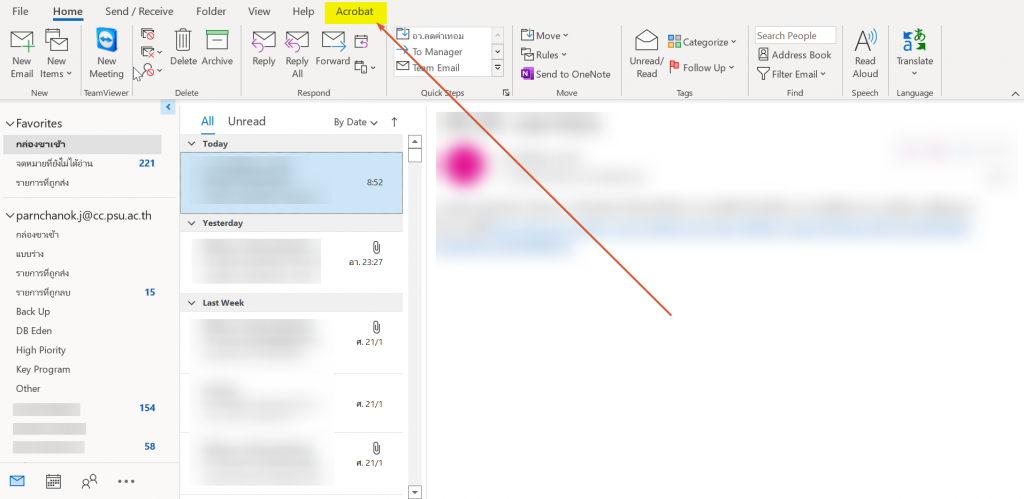
ขั้นตอนที่ 4 : จากนั้นหากผู้ใช้ต้องการดำเนินการใน Folder ไหน ก็ให้คลิกขวาที่ Folder นั้นได้เลยค่ะ อย่างในรูปผู้เขียนจะดำเนินการใน Folder ที่ชื่อว่า “อว.ลดค่าเทอม” เมื่อเราคลิกขวา จะปรากฏเมนูที่ชื่อว่า “Convert อว.ลดค่าเทอม to Adobe PDF”
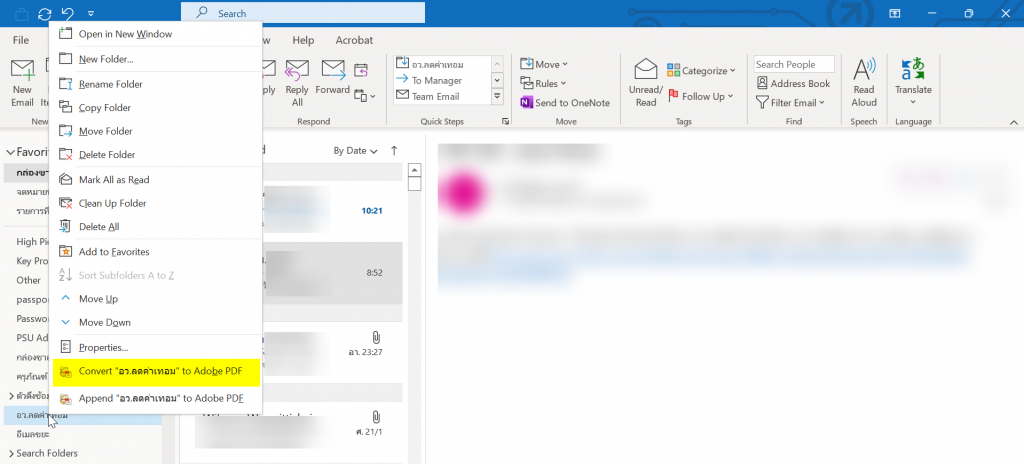
ขั้นตอนที่ 5 : คลิกเลือกเมนู “Convert อว.ลดค่าเทอม to Adobe PDF” ได้เลยค่ะ จากนั้น ก็เลือก Location สำหรับบันทึกไฟล์ดังกล่าว เมื่อยืนยันเรียบร้อยแล้ว Microsoft Outlook ก็จะทำการ Convert ข้อมูลใน Folder ดังกล่าวออกมาให้ค่ะ
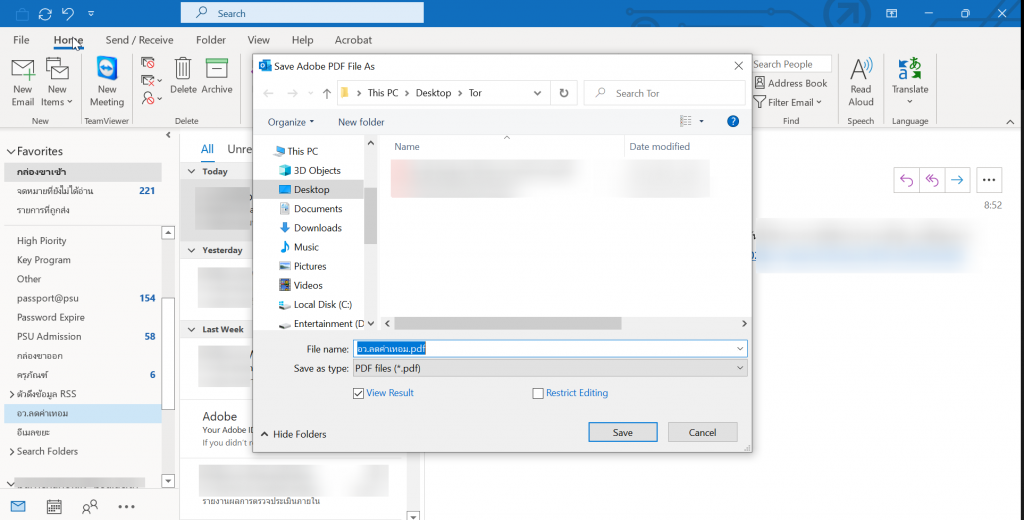
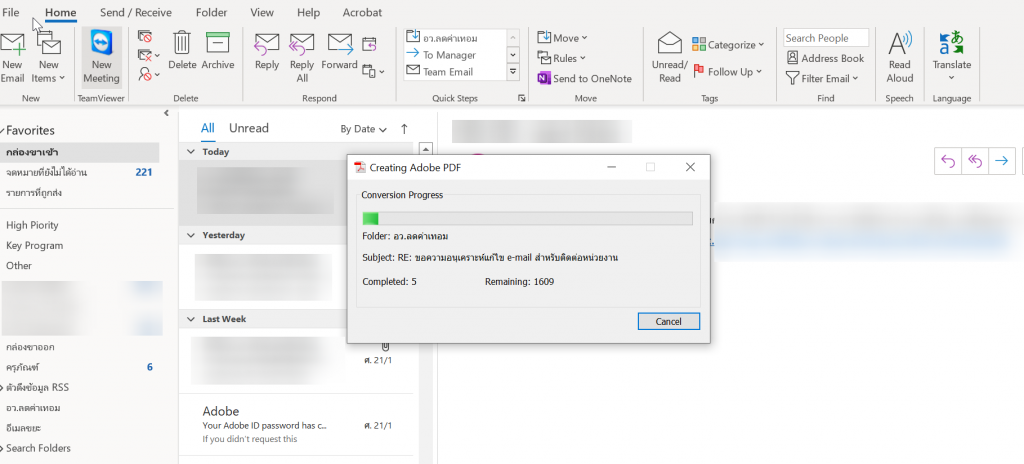
ปล…สำหรับของผู้เขียนรอนานมากกกกกกกค่ะ เพราะมีข้อมูลเกือบๆจะ 2000 ฉบับแน่ะ !!!
ขั้นตอนที่ 6 : เมื่อเรียบร้อยแล้วเราก็จะได้ข้อมูลเป็นไฟล์ PDF ออกมาค่ะ ก็ลอง Double Click เปิดไฟล์ดูได้เลยค่ะ จะได้หน้าตาประมาณนี้นี่เอง ง่าย และสะดวกกกกกก ไม่ต้องนั่งทำผ่าน Email ที่ละฉบับ

เป็นยังไงกันบ้างค่ะ พอจะช่วยเหลือการทำงานให้กับผู้อ่านได้บ้างรึเปล่าเอ่ย ???
แต่ยังไงก็ตามผู้เขียนก็ยังคงหวังเป็นอย่างยิ่งว่า Blog นี้จะเป็นประโยชน์ให้กับผู้อ่านไม่มากก็น้อยค่ะ เจอกันใหม่อีกทีใน Blog หน้า Coming Soon !!
ปล … สุดท้ายนี้ขอขอบพระคุณผู้ช่วยเหลือ แนะนำและให้ข้อมูลสำหรับผู้เขียนมา ณ โอกาสนี้ด้วยแง๊บบบบบบบ

Leave a Reply